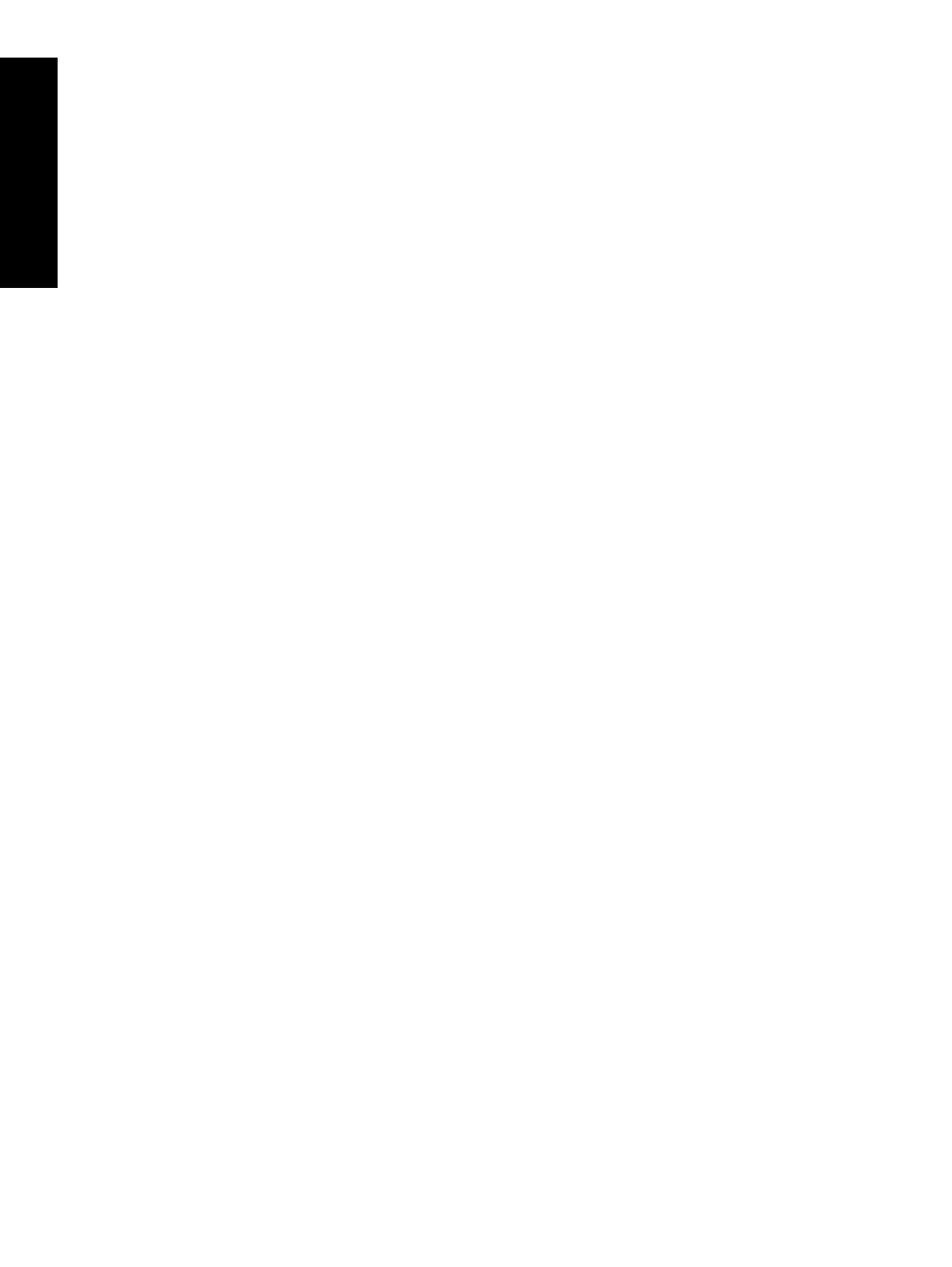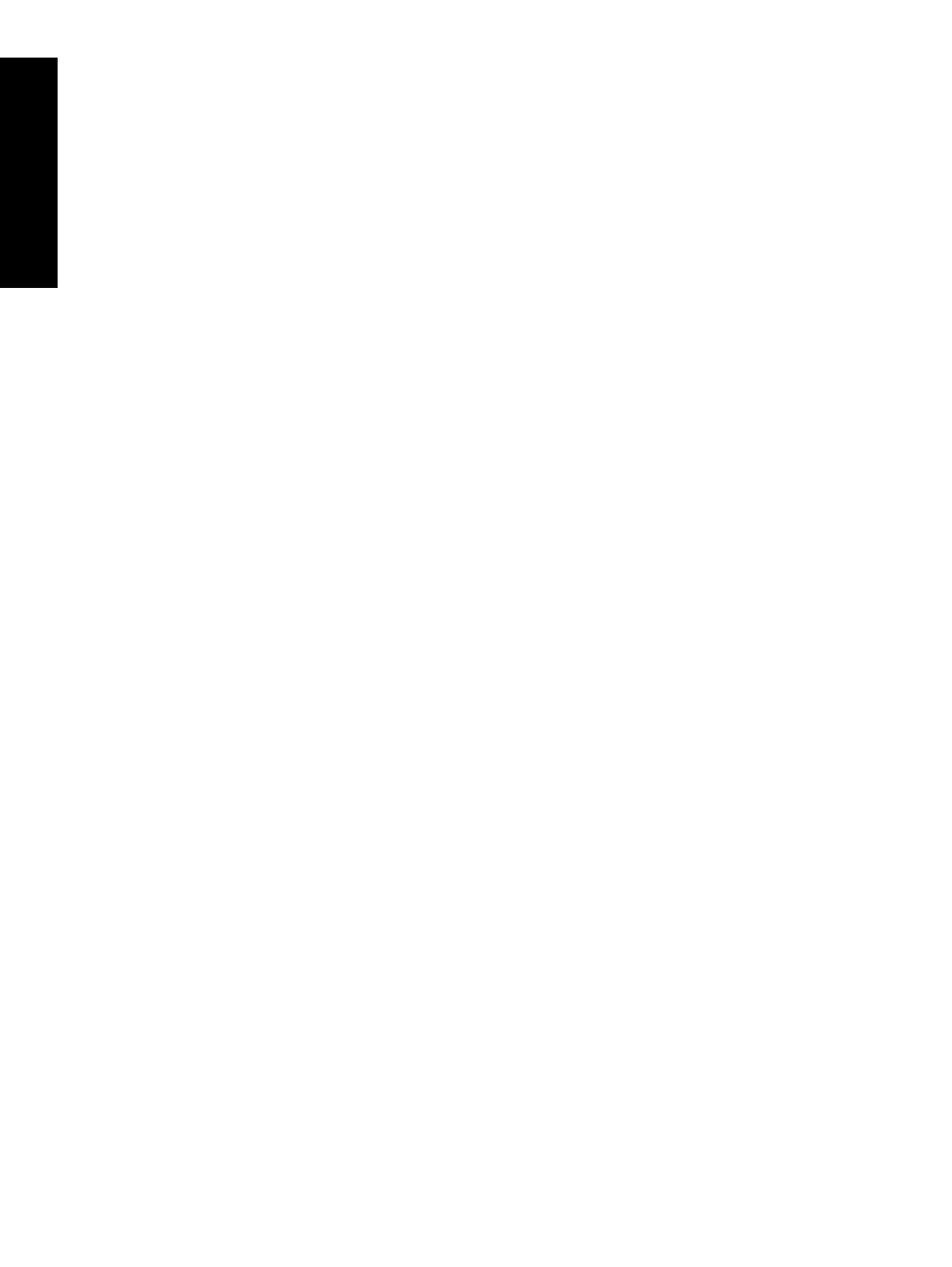
5 Nyomtatás számítógéppel
Nyomtatószoftver................................................................................................................................................................39
Fényképek átvitele számítógépre.......................................................................................................................................39
Fényképek feljavítása.........................................................................................................................................................41
A nyomtatási beállítások módosítása a nyomtatási feladathoz..........................................................................................41
A nyomtatási minőség módosítása .............................................................................................................................41
A papírtípus megváltoztatása ......................................................................................................................................42
A papírméret megváltoztatása.....................................................................................................................................42
Fotók nyomtatása...............................................................................................................................................................43
Keret nélküli fotók nyomtatása.....................................................................................................................................43
Fényképek nyomtatása kerettel...................................................................................................................................44
Levelezőlapok nyomtatása...........................................................................................................................................45
Panoráma fényképek nyomtatása................................................................................................................................45
Nyomtatás kartotékkartonokra és más kisméretű hordozókra.....................................................................................46
HP Photosmart szoftver......................................................................................................................................................47
6 Karbantartás
A nyomtatópatron illesztése ..............................................................................................................................................49
A nyomtatópatron automatikus tisztítása...........................................................................................................................49
A becsült tintaszintek megtekintése ..................................................................................................................................49
A nyomtatóállapot megtekintése..................................................................................................................................50
Helyezze be vagy cserélje ki a nyomtatópatront................................................................................................................50
A tinta eltávolítása a bőrről és a ruházatról........................................................................................................................51
Nyomtatópatron-rendelési információ................................................................................................................................52
Tesztoldal nyomtatása ......................................................................................................................................................52
Mintalap nyomtatása .........................................................................................................................................................52
A nyomtató és a nyomtatópatron tárolása..........................................................................................................................52
A nyomtató tárolása.....................................................................................................................................................53
A nyomtatópatron tárolása...........................................................................................................................................53
7 Hibaelhárítás
Szoftvertelepítési gondok ..................................................................................................................................................55
A telepítés nem sikerült................................................................................................................................................55
Az „Új hardver varázsló” jelenik meg, ha a nyomtatót Windows rendszert futtató számítógépre
csatlakoztatom..............................................................................................................................................................56
A nyomtató nem jelenik meg a Nyomtatók és faxok menüben (csak Windows rendszeren).......................................56
A telepítés nem indult el automatikusan.......................................................................................................................57
Nyomtatási és hardveres problémák .................................................................................................................................58
A nyomtató tápkábele csatlakoztatva van, de a készülék nem kapcsol be..................................................................59
Nem jön elő a nyomat..................................................................................................................................................60
A számítógép és a nyomtató között megszakadt a kapcsolat......................................................................................60
Nem nyomtat a nyomtató, ha egy USB-kábellel egy másik USB-eszközön keresztül csatlakozik a
számítógéphez.............................................................................................................................................................61
Az „Ismeretlen eszköz” üzenet jelent meg (csak Windows rendszeren)......................................................................61
A dokumentum vagy a fénykép nem a kiválasztott alapértelmezett nyomtatási beállításokkal kerül
kinyomtatásra...............................................................................................................................................................62
A nyomtató nem nyomtat keret nélküli fényképeket.....................................................................................................62
A fényképeket nem lehet a számítógépről a memóriakártyára menteni......................................................................63
Üres lap jön ki a nyomtatóból.......................................................................................................................................63
A nyomtatott dokumentum egyes részei hiányoznak vagy rossz helyen vannak.........................................................63
Gyenge a nyomtatási minőség.....................................................................................................................................63
Bluetooth-nyomtatási problémák........................................................................................................................................64
A Bluetooth-eszköz nem találja a nyomtatót................................................................................................................65
Készüléküzenetek .............................................................................................................................................................67
8 Nyomtatási kellékek vásárlása........................................................................................................................................69
9 HP-garancia és -terméktámogatás
Először látogasson el a HP támogatási webhelyére..........................................................................................................71
HP telefonos támogatás ....................................................................................................................................................71
A telefonos támogatás időtartama................................................................................................................................71
2
Tartalom